Pernah mengalami lupa password windows seperti gambar di atas ??? Kebanyakan orang akan mengambil langkah INUL (Install Ulang) ataupun Recovery Windows, akan tetapi susahnya jika tidak mempunyai CD Windows bagaimana cara mengeksekusinya.
Beberapa hari yang lalu sy mendapat job untuk hal seperti ini dan kebetulan mendapat Software yang cukup berguna, akan di jelaskan dibawah :
Nama Software : iSeePassword Windows Password Recovey Pro
File Size : 65.9 MB (Setup + Serial Key)
Compatibility : 32 Bit (x86) / 64 Bit (x64)
iSeePassword adalah sebuah software yang berguna untuk mereset windows atau menghapus password windows local user dan admin tanpa install ulang. Software ini support All OS Windows : 10, 8/8.1, 7, XP, Vista, 2003 dan lainnya.
Cara menggunakan software ini ada [ DISINI ] dalam bahasa inggris.
Tapi sy akan menjelaskan dalam Bahasa WKWKWK / Om Telolet Land INDONESIA.
Tool yang dibutuhkan :
- USB / Flashdisk 1 GB atau CD / DVD Kosong
- PC / Laptop teman yang bisa digunakan untuk membuat Bootable.
- Software iSeePassword
Cara Menggunakan :
- Install dan Jalankan [ Bukan di PC / Laptop yang Terpassword ] program iSeePassword yang sudah di download. Lalu akan muncul tampilan seperti dibawah.
Ada 2 Opsi untuk membuat bootable reset password : USB Flashdisk dan CD / DVD
- Sebelum menggunakan software harus register terlebih dahulu, karena jika hanya menggunakan versi Trial tidak akan bisa mereset password. Klik "Register" masukkan Email dan Serial ( Ada Dalam RAR ) lalu register.
- Tentukan ingin membuat Bootable di USB Flashdisk / CD - DVD. Disini contohnya menggunakan USB, pilih menu drop-down dan Flashdisk di partisi mana lalu "Burn USB". Setelah succes, cabut USB dan colokkan ke PC / Laptop yang mau di reset.
- Atur BIOS priority pada PC / Laptop yang mau di reset password dan Save.
- Bootable untuk reset password akan jalan dan akan muncul tampilan seperti ini.
-> Pilih Windows yang mau di reset
-> Pilih User yang akan di reset
-> Klik "Reset Password"
-> dan Reboot
Demikian tutorial "Cara Reset Password Windows Tanpa Install Ulang", semoga berguna dan membantu kalian.
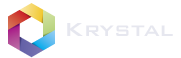
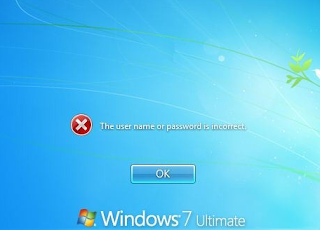



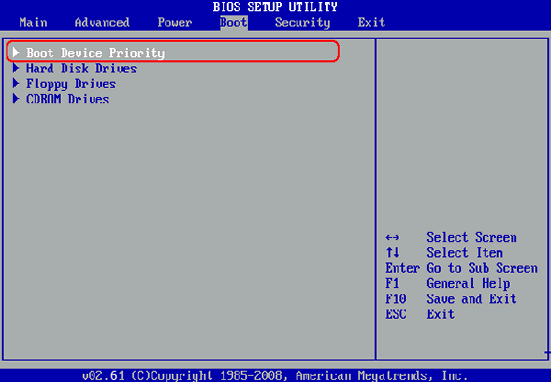

0 Comments :
Post a Comment